Haier LET26T1000HF-RU: 04 Эксплуатация
04 Эксплуатация: Haier LET26T1000HF-RU
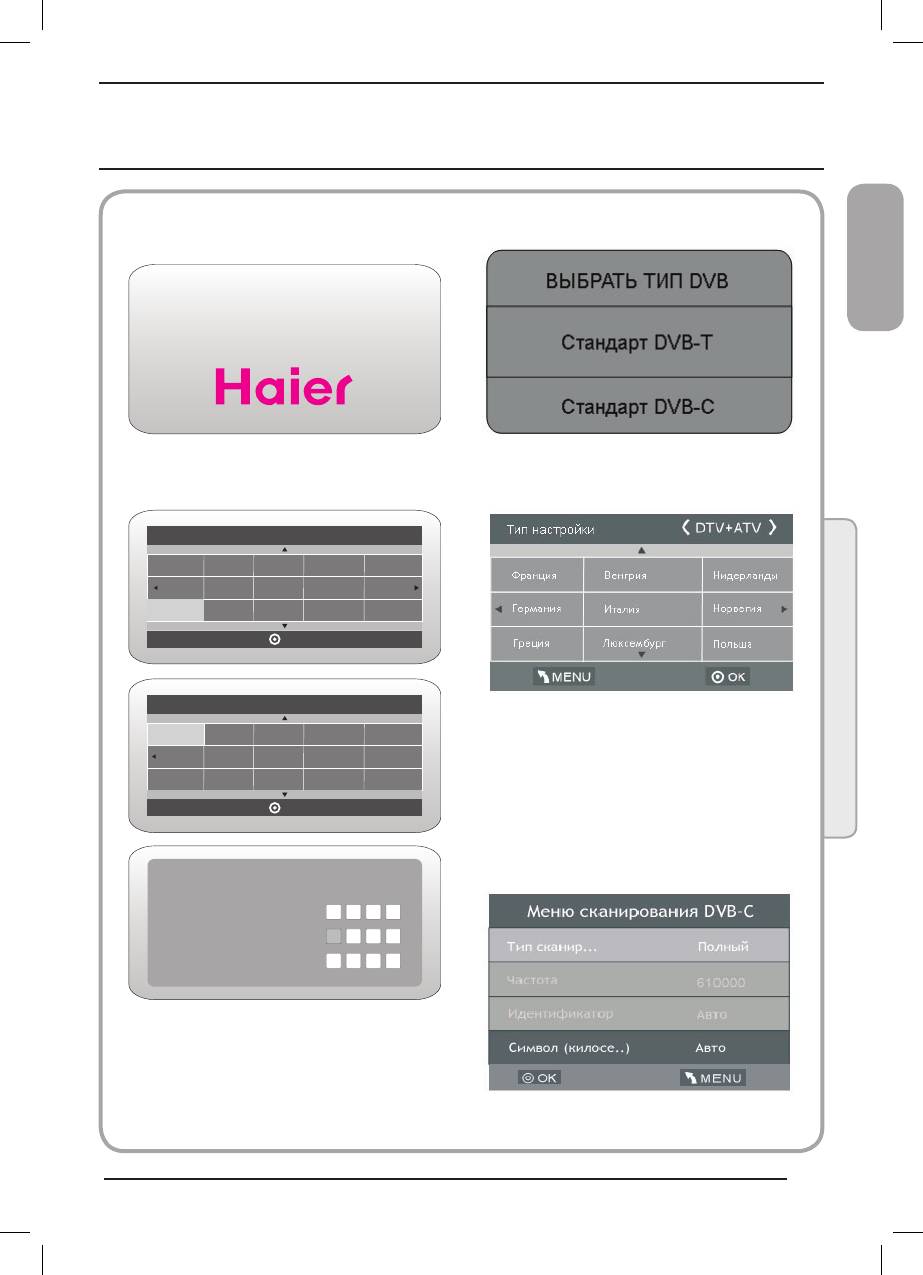
17
04 Эксплуатация
04 Эксплуатация
WELCOME!
Thank you for choosing
Эта заставка появляется только при первом включении
телевизора или при установке заводских настроек.
Please select on OSD language
Czech
Spanish
Italian
Polski
Deutsch
Greek
Magyar
Russian
English
French
Nederlands
Romanian
OK
Mode Select
HomeMode
Shop Mode
OK
Password
Please enter old password
0000
Please enter new password
Confirm new password
2). Используйте кнопки для выбора DVB-T/DVB
–C, затем нажмите ОК для подтверждения.
а. Если Вы выбрали DVB-T, следующим шагом выбе-
рите тип настройки каналов и страну, затем нажмите
ОК для начала настройки.
б. Если вы выбрали DVB-C, следующим шагом на-
стройте конфигурации системы DVB-C (тип сканирова-
ния/частота/идентификационный номер сети/символь-
ная скорость (KS/S), затем нажмите ОК, чтобы вызвать
меню типа настройки каналов и стран, действуйте как
и в случае с DVB-T, затем выберите тип настройки
(DTV/ATV).
Выберите нужную страну и нажмите ОК для начала
настройки.
1). Используйте кнопки для выбора позиций меню
и изменения настроек. Используйте кнопку для
подтверждения.
Выберите нужный язык, режим Дом/Магазин, который
будет отображаться в меню.
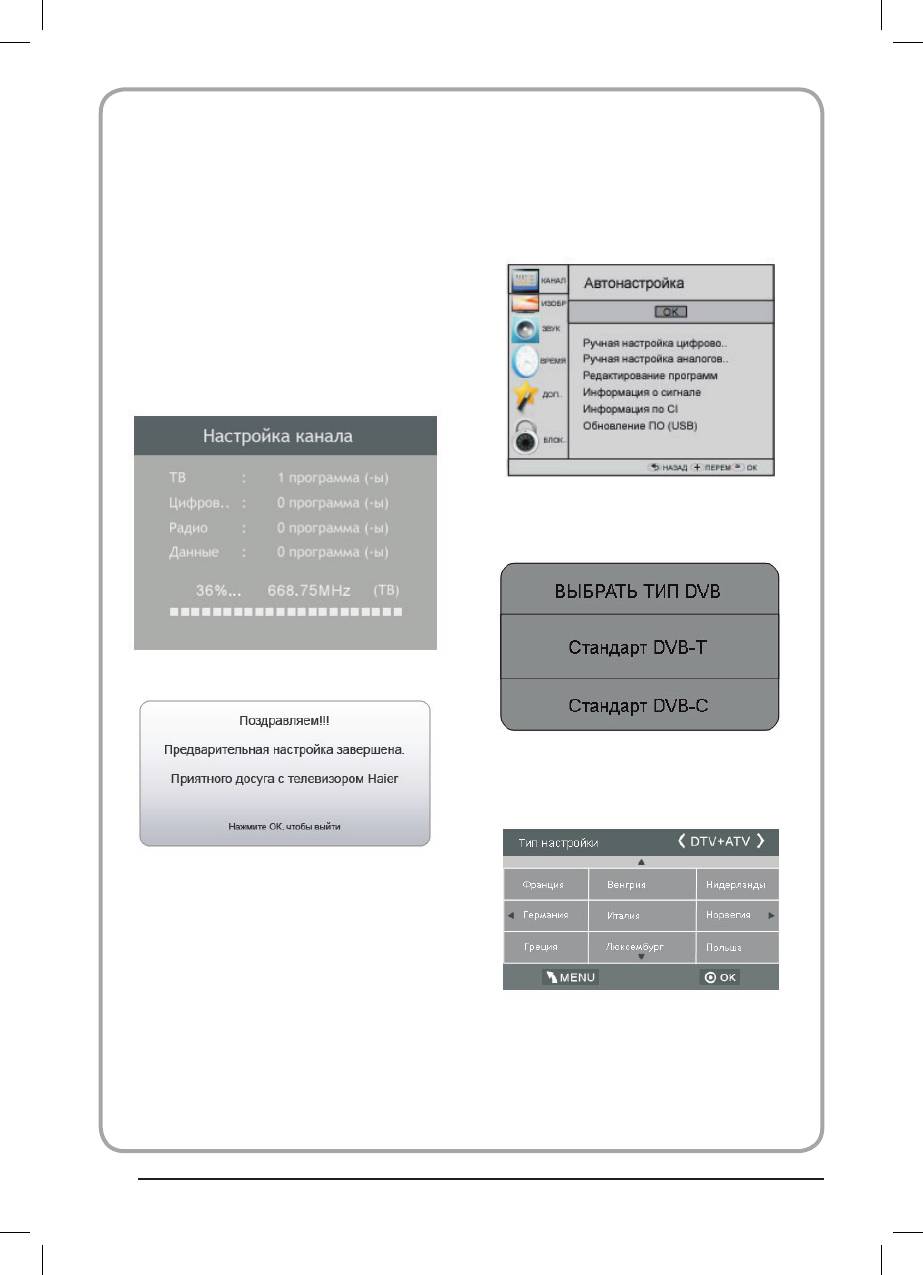
18
3). Начнётся настройка каналов. Этот процесс может
занять несколько минут. На экране будет отображать-
ся процесс поиска и число найденных каналов.
4). Если вы хотите остановить настройку ATV, нажми-
1). Нажмите МЕНЮ, затем для выбора меню КА-
те кнопку МЕНЮ для остановки процесса поиска. На
НАЛА, затем нажмите ОК.
экране появится всплывающее окно, нажмите кнопку
2). Используйте кнопки для выбора автоматиче-
и выберите YES для подтверждения. Вы сразу пере-
ской настройки, затем нажмите ОК.
йдёте к настройке DTV. При следующем включении
телевизора на экране появится напоминание о пере-
установке.
5). После завершения настройки, каналы будут орга-
низованы в произвольном порядке. Если Вы хотите
удалить, изменить, переместить или переименовать
каналы, выберите раздел Редактирование в Меню
канала.
3). Используйте кнопки для выбора DVB-T/DVB-C.
Выберите DVB-T, затем нажмите ОК для подтвержде-
ния.
6). Поздравляем!
4). В меню типа настройки каналов используйте кнопки
для выбора ATV/DTV/DTV+ATV. Нажмите кнопку
, затем кнопки для выбора Вашей страны.
Нажмите ОК для подтверждения.
Нажмите кнопку ОК для завершения настройки.
5). Начнётся настройка каналов. Этот процесс может
занять несколько минут. На экране будет отображать-
ся процесс поиска и число найденных каналов.
6). Если вы хотите остановить пропустить ATV, нажми-
те кнопку МЕНЮ для остановки процесса поиска. На
экране появится всплывающее окно, нажмите кнопку
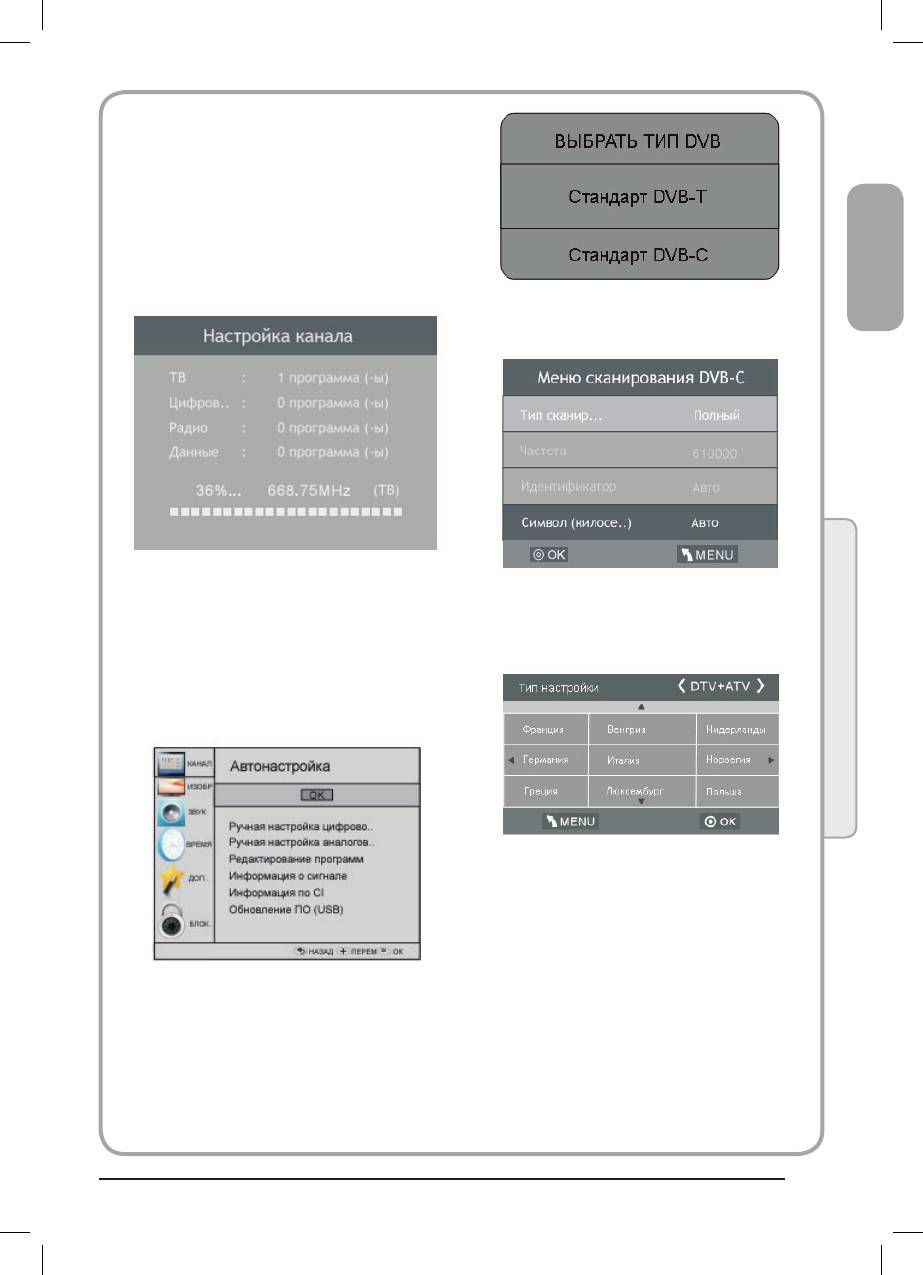
04 Эксплуатация
19
и выберите YES для подтверждения. Вы сразу пере-
йдёте к настройке DTV. Для того, чтобы пропустить
настройку DTV, выполните описанную выше процеду-
ру. При следующем включении телевизора на экране
появится напоминание о переустановке.
7). После завершения настройки, каналы будут орга-
низованы в произвольном порядке. Если Вы хотите
пропустить, изменить порядок каналов, переместить
или переименовать каналы, выберите раздел Редак-
тирование в Меню канала.
4). Используйте кнопки для выбора типа скани-
рования/символа (Ks/S), затем нажмите ОК для под-
тверждения.
5). В меню типа настройки каналов используйте кнопки
для выбора ATV/DTV/DTV+ATV. Нажмите кнопку
, затем кнопки для выбора Вашей страны.
Нажмите ОК для подтверждения.
1). Нажмите МЕНЮ, затем для выбора меню КА-
НАЛА, затем нажмите ОК.
2). Используйте кнопки для выбора автоматиче-
ской настройки, затем нажмите ОК.
6). Начнётся настройка каналов. Этот процесс может
занять несколько минут. На экране будет отображать-
ся процесс поиска и число найденных каналов.
7).Если вы хотите пропустить настройку ATV, нажми-
те кнопку МЕНЮ для остановки процесса поиска. На
экране появится всплывающее окно, нажмите кнопку
и выберите YES для подтверждения. Вы сразу перей-
3). Используйте кнопки для выбора DVB-T/DVB-C.
дёте к настройке DTV. Вы можете повторить ту же опе-
Выберите DVB-T, затем нажмите ОК для подтверждения.
рацию для того, чтобы пропустить настройку DTV. При
следующем включении телевизора на экране появится
напоминание о переустановке.
8).После завершения настройки, каналы будут органи-
зованы в произвольном порядке. Если Вы хотите про-
пустить, изменить порядок каналов, переместить или

20
переименовать каналы, выберите раздел Редактиро-
вание в Меню канала.
Все каналы, включая ATV, DTV и Радио могут настраи-
ваться одновременно, если Вы выбрали тип настройки
1). Нажмите кнопку МЕНЮ, затем кнопки для вы-
DTV+ATV.
бора меню КАНАЛ, затем нажмите ОК.
Все сохранённые каналы пропадут после автоматиче-
2). Используйте кнопки для выбора ручной на-
ской настройки.
стройки CADTV, затем нажмите ОК
После автоматической настройки происходит пере-
ключение на первый канал DTV.
1). Нажмите кнопку МЕНЮ, затем кнопки для вы-
бора меню КАНАЛ, затем нажмите ОК.
2). Используйте кнопки для выбора ручной на-
стройки DTV, затем нажмите ОК
3). На экране появится окно ручной настройки CADTV.
Используйте кнопки для выбора (частоты/символа
(ks/s/QAM тип QAM), затем нажмите ОК для начала по-
иска. Когда сигнал будет найден, изображение и сила
сигнала отобразятся на экране.
4). Нажмите кнопку МЕНЮ для возврата в главное
меню.
5). Нажмите кнопку ВЫХОД для выхода из меню.
3). На экране появится окно ручной настройки DTV.
Используйте кнопки для выбора нужного канала,
затем нажмите ОК для начала поиска. Когда сигнал бу-
дет найден, изображение и сила сигнала отобразятся
на экране.
4). Нажмите кнопку МЕНЮ для возврата в меню.
5). Нажмите кнопку ВЫХОД для выхода из меню.
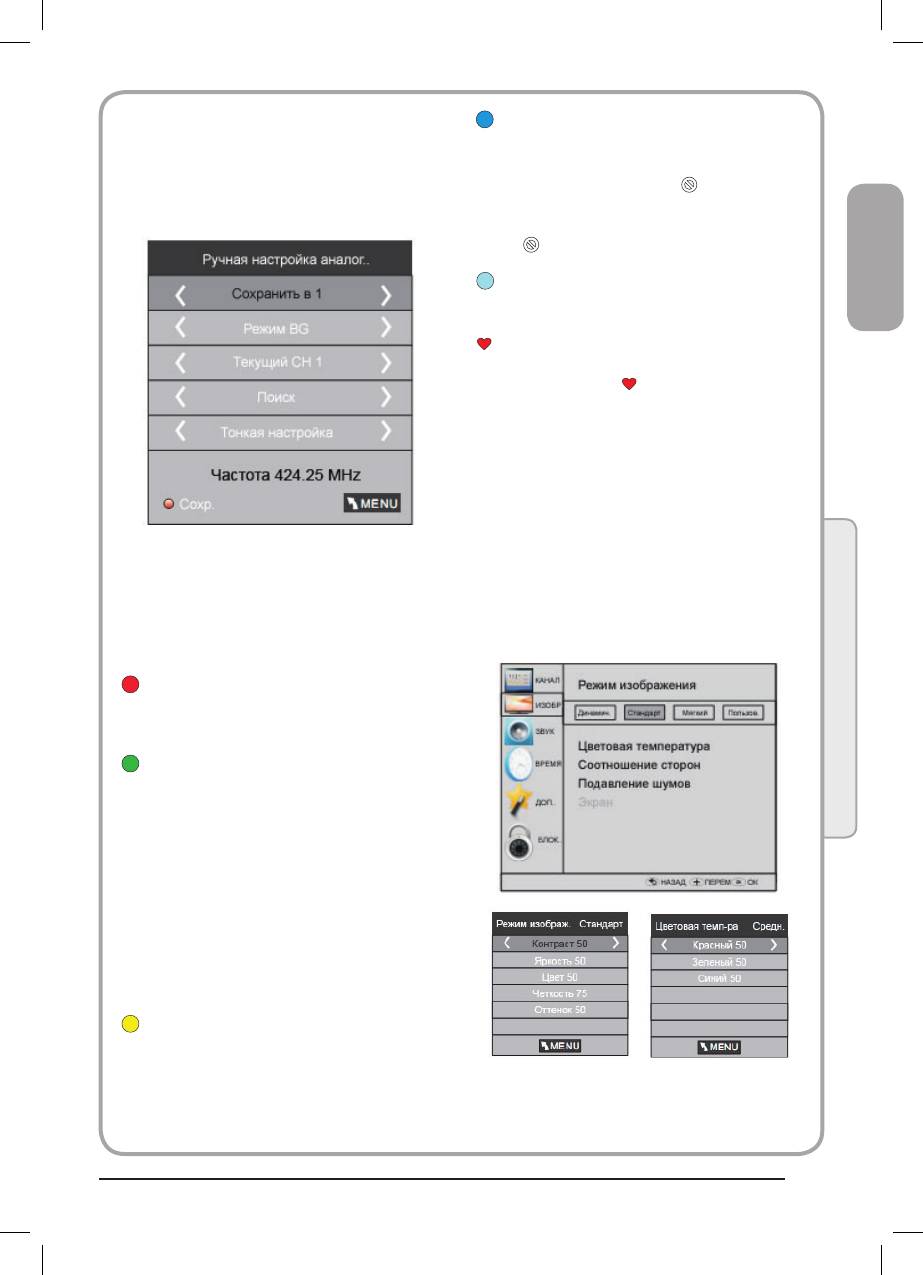
04 Эксплуатация
21
-
Нажмите кнопку для выбора программы, затем
нажмите голубую кнопку для пропуска выбранной про-
Вы можете изменять звуковую систему, искать анало-
граммы. Справа появится символ .
говые каналы, настраивать и сохранять выбранные
Выберите пропущенную программу, снова нажмите
каналы.
голубую кнопку чтобы отменить пропуск. После этого
символ исчезнет.
Используйте кнопки для выбора программ, за-
тем нажмите кнопку FAV, справа появится символ :p
. Выберите любимую программу и нажмите кнопку
FAV снова, Вы можете удалить программу из списка
любимых, тогда символ исчезнет.
После создания списка любимых каналов, Вы можете
использовать кнопку FAV для быстрого доступа к ним.
2). Информация о разъёме для приёма каналов: (оп-
ция)
Это меню может отображать информацию о декоди-
рованной карте.
Нажмите красную кнопку для сохранения каналов по-
сле ручной настройки.
Второй пункт МЕНЮ – МЕНЮ ИЗОБРАЖЕНИЯ.
1). :
Здесь Вы можете настраивать эффекты изображения,
Вы можете удалить, переименовать, переместить и
такие как контраст, яркость и т.д.
пропустить любую программу.
Используйте кнопку ОК для выбора и настройки.
Нажмите красную кнопку, выбранная программа уда-
литься.
Вы можете переименовать только программы ATV.
Переместите курсор на программу и нажмите зелёную
кнопку, чтобы переименовать её.
Используйте кнопки для выбора символов. На-
жмите для передвижения курсора.
Нажмите кнопку МЕНЮ для выхода из режима редак-
тирования, нажмите кнопку ВОЗВРАТ для выхода из
меню.
: название программы ATV может содер-
жать не более пяти символов. Программы DTV могут
состоять не более чем из 25 символов.
Используйте стрелки для выбора канала, который вы
хотите переместить. Затем нажмите жёлтую кнопку
для выбора функции перемещения. После активации
1). Функция настройки цвета доступна только в систе-
этой функции, используйте стрелки для перемещения,
ме NTSC.
а затем нажмите ОК для подтверждения.
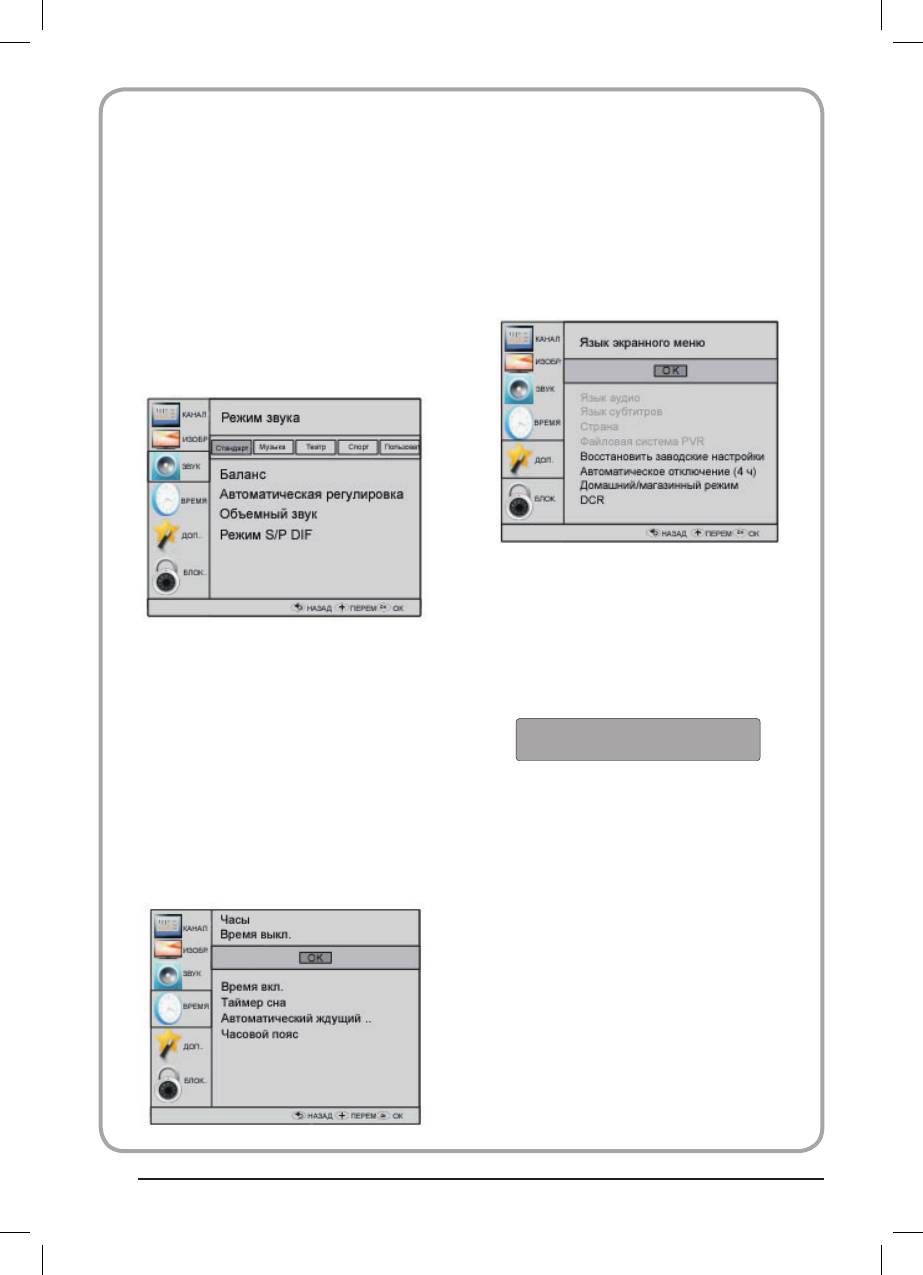
22
2). Доступны четыре режима цветовой температуры:
средний, тёплый, холодный и пользовательский.
Если включена функция Auto Sleep без указания вре-
3). Настройки экрана доступны только при подклю-
мени телевизор автоматически переходит в режим
чённом компьютере. Здесь можно отрегулировать го-
ожидания. Время может настраиваться автоматически
ризонтальное и вертикальное расположение, размер
благодаря системе DTV.
и фазу.
Пятый пункт МЕНЮ – МЕНЮ ПАРАМЕТРОВ.
Третий пункт МЕНЮ – МЕНЮ НАСТРОЙКИ ЗВУКА.
Здесь можно настроить язык экранного меню, язык ау-
Здесь можно настроить верхние звуковые частоты,
дио и субтитров и т.д.
нижние звуковые частоты, звуковой баланс и т.д.
Используйте кнопки для осуществления выбора,
ОК для подтверждения и для изменения значения
выбранных параметров.
1. Если в течение четырёх часов работы телевизора
не происходило никаких изменений, например, пере-
ключения каналов или изменения громкости, телеви-
зор может автоматически отключиться.
Функция автоматической настройки звука доступна
Сначала на экране появится всплывающее окно:
только в случае чрезмерной мощности входного сиг-
Пожалуйста, нажмите любую кнопку для остановки ав-
нала или искажениях звука.
томатического отключения.
Четвёртый пункт меню – МЕНЮ НАСТРОЙКИ ВРЕМЕ-
НИ.
Здесь можно настроить часы, вывести или скрыть
экранные часы, настроить таймер выключения и т.д.
Используйте кнопки для осуществления выбора,
ОК для подтверждения и для изменения значения вы-
бранных параметров.
XXX’s to automatic power down-
Please press any KeytoCancel
Через 150 секунд после этого телевизор автоматиче-
ски отключится. Чтобы избежать отключения, нажмите
любую кнопку на пульте ДУ.
Для отмены функции автоматического отключения в
меню параметров выберите отключить функцию авто-
матического отключения (4ч)
Нажмите ОК. На экране появится сообщение: "Вы дей-
ствительно хотите отключить функцию автоматическо-
го отключения?"
Используйте правую стрелку для выбора НЕТ.
Вы вернетесь в меню параметров, а на экране появит-
ся функция автоматического отключения (4ч)
Автоматическое отключение (4ч) ВЫКЛЮЧИТЬ.
Чтобы снова активировать эту функцию, повторите
вышеуказанные шаги, но нажмите левую стрелку для
выбора ДА.
В системе PVR File Вы можете установить USB диск, в
качестве устройства PVR по умолчанию.
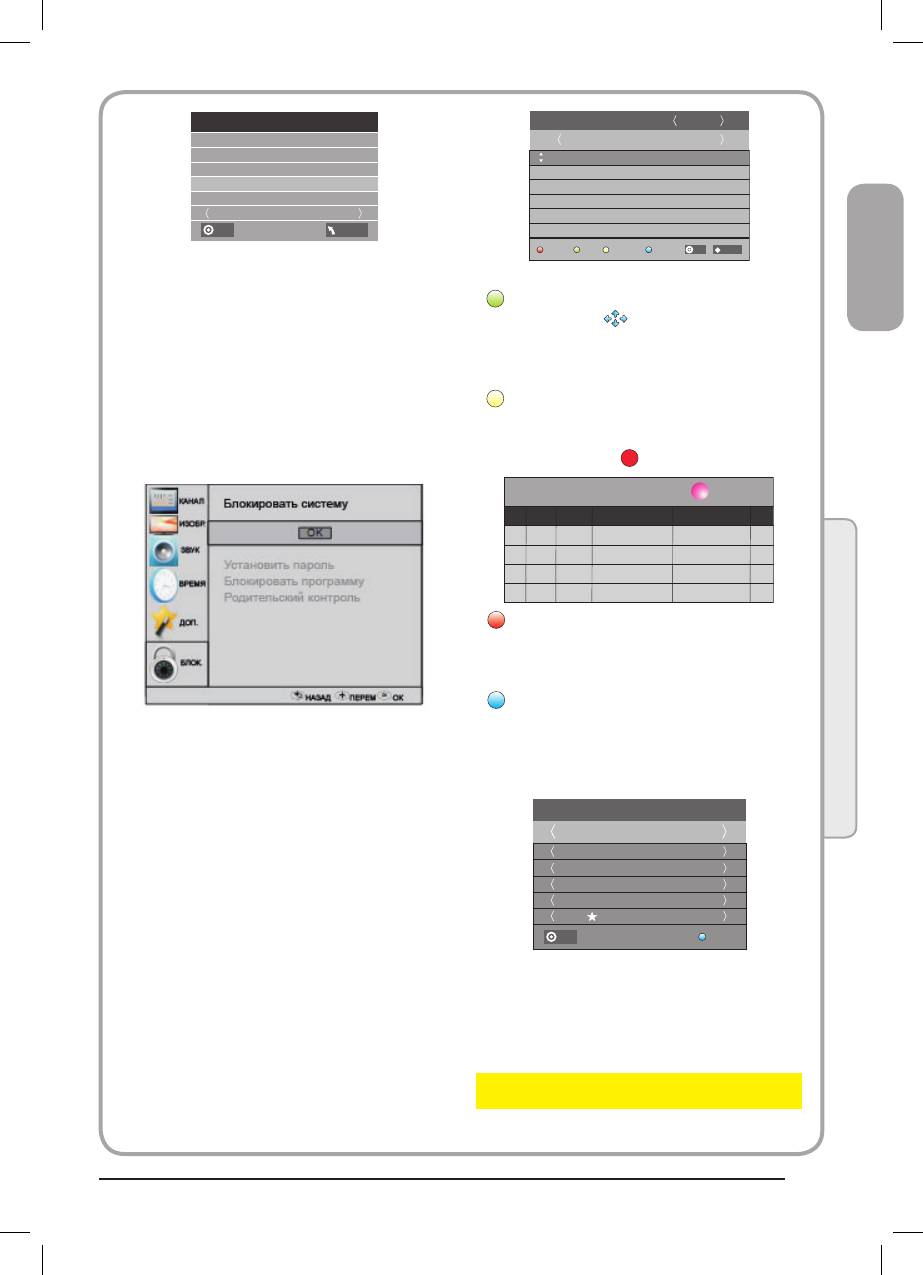
04 Эксплуатация
23
Select Disk C:
Check PVR File System Start
USB Disk
Format
Time Shift Size
Speed
Free Record Limit6Hr.
OK
MENU
Установка заводских настроек удалит все программы
и пароль.
Шестой пункт меню – МЕНЮ БЛОКИРОВКИ НАСТРО-
ЕК.
Вы можете заблокировать систему, установить пароль,
заблокировать программу и ограничить просмотр для
детей. После активации блокировки, Вы не можете ис-
кать каналы или изменять программы.
Пароль по умолчанию: 0000. Если вы забыли пароль,
можно ввести 9443.
Блокировка программы: используйте кнопки для
выбора программы, затем нажмите зелёную кнопку
телетекста для блокировки. Если Вы хотите разблоки-
ровать программу, зайдите в главное меню, введите
пароль, затем снова нажмите зелёную кнопку. Для
выбора уровня ограничения просмотра для детей ис-
пользуйте кнопки .
Это меню используется для того, чтобы смотреть
что транслировалось на цифровом телевидении или
радио в течение дня. Для вызова этого меню, нажмите
кнопку EPG, после чего на экране появится следую-
щее меню:
PROGRAMME GUIDE
TIME
26/Jan
11:40
1 TV3
Club/Super3-Naturalmen..
23/24
No Information
3 TVC HD
No Information
Record
INFO
Schedule
Remind
OK
INDEX
1 ИНФОРМАЦИЯ
Используйте кнопку для выбора программ. На-
жмите кнопку Информация для отображения основной
информации о программе.
2 Программа передач
Используйте жёлтую кнопку телетекста для отображе-
ния программы передач. Используйте кнопку для
выбора списка и кнопку DELETE для удаления.
Schedule List 04:55 28th Apr Delete
Time Date
Programme Title
Channel Name
3 Запись
Используйте красную кнопку для начала записи про-
граммы.
4 Напоминание
Используйте голубую кнопку, чтобы выбрать одну про-
грамму и установить время напоминания, в нужное
время телевизор автоматически переключится на вы-
бранную программу.
Reminder
1 TV3
37 Minute
11 Hour
Jan Month
26 Date
Once Mode
OK
BACK
Эта функция доступна только в режиме цифрового
телевидения.
В МЕНЮ ПАРАМЕТРОВ выберите функцию записи
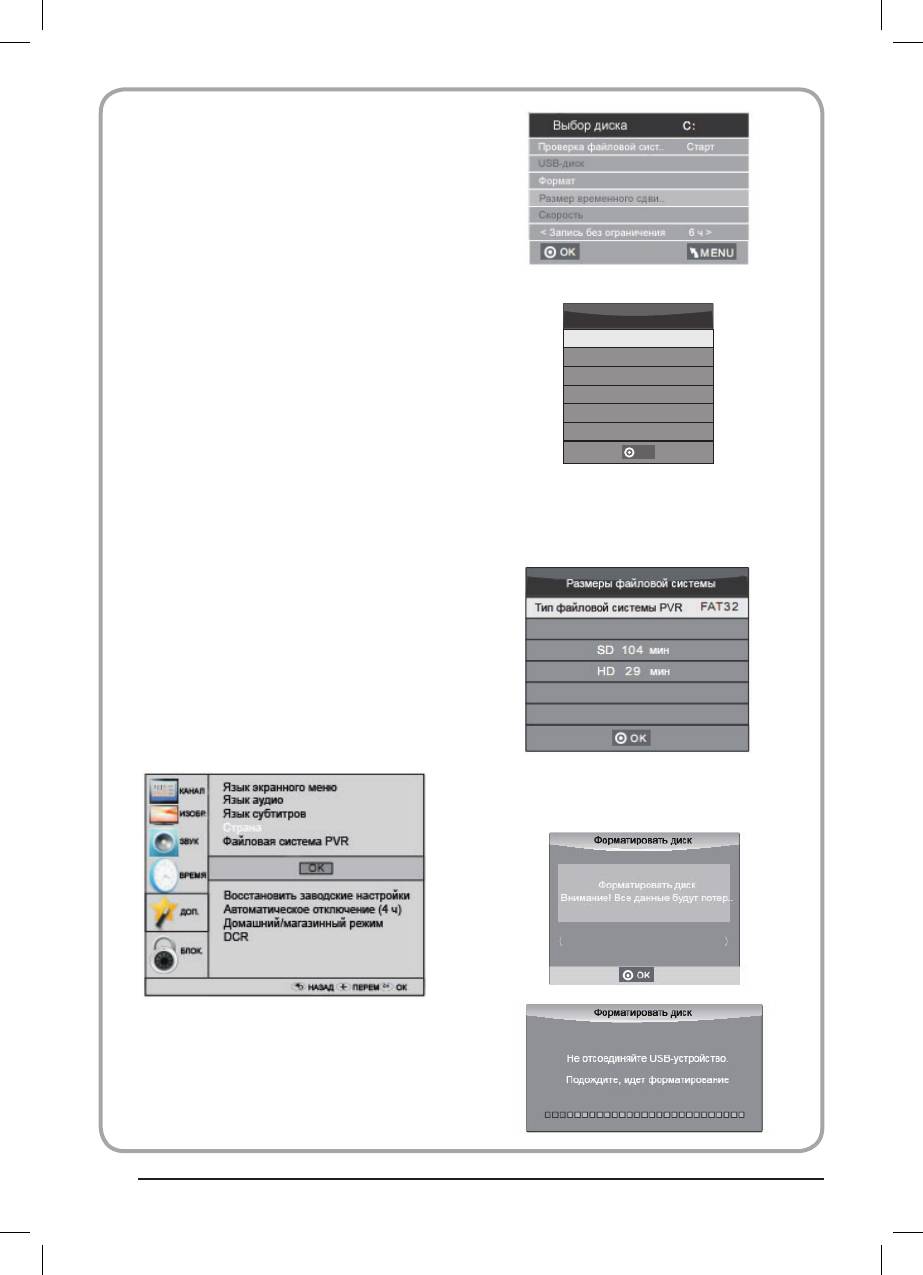
24
программ. Пожалуйста, предварительно нажмите
«проверить систему записи». Нажмите ОК и ждите за-
вершения проверки, когда на экране появиться «про-
верка успешно завершена».
Примечание: пожалуйста, проверьте «скорость». Если
выбрано «Поддержка HD», это означает что скорость
USB подходит для записи. Если нет, отформатируйте
устройство так, чтобы оно соответствовало параме-
трам. Изначальное ограничение в длительности за-
Выберите, на каком диске будет сохранён файл.
писи составляет 6 часов, если на диске достаточно
места. Если же места недостаточно, время записи со-
кратиться, в зависимости от свободной памяти устрой-
ства. До завершения проверки системы записи не про-
водите других операций.
Запись должна осуществляться системой записи
(PVR). Записанные файлы можно просматривать
только на том же телевизоре и ни в каком–либо дру-
гом устройстве (компьютере, DVD и т.д.), которые не
читает файлы формата TS.
Пожалуйста, обратите внимание, чтобы записать
файл Вам необходимо отформатировать USB устрой-
ство для сохранения записанных файлов.
ВНИМАНИЕ: ВО ВРЕМЯ ФОРМАТИРОВАНИЯ ВНЕШ-
НЕГО УСТРОЙСТВА USB ВСЕ ФАЙЛЫ И ВСЯ ИНФОР-
МАЦИЯ УДАЛЯЕТСЯ.
В зависимости от файловой системы USB варьируется
объем сохраняемого файла.
Файловая система: NTFS до 2 ТБ
FAT32 до 192 ГБ
FAT16 до 2ГБ
Выберите в меню параметров систему записи PVR:
Select Disk
USB 0
Disk C:
OK
Проверьте систему записи PVR: установлена ли систе-
ма на USB или нет.
(Рекомендуется форматировать устройство с помо-
щью программы “High Speed Fs…", которая может
ускорить процесс записи)
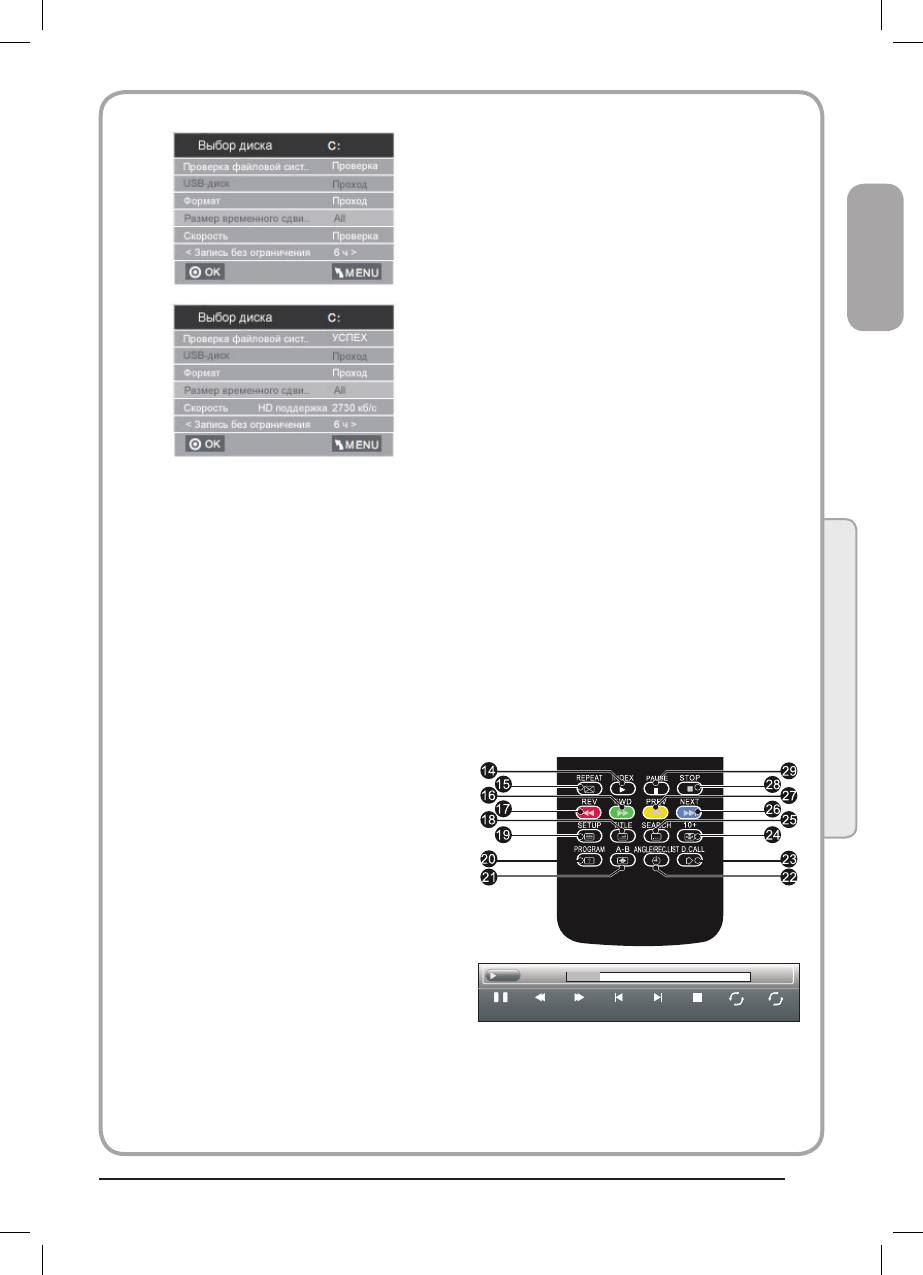
04 Эксплуатация
25
После окончания появится следующее меню:
вращаться к тому месту, где вы остановились.
ПРИМЕЧАНИЕ:
* Необходимо форматирование устройства USB 2.0.
Перенести информацию с устройства перед формати-
рованием. После форматирования, вся информация
будет удалена с устройства.
Отформатируйте устройство USB и обеспечьте доста-
точно свободного места для работы с функцией Time
Shift.
:
Процесс форматирования займёт по меньшей мере 2
минуты. Пожалуйста, не отключайте источник питания
и не извлекайте устройство во время форматирова-
ния.
Во время форматирования устройства USB, выпол-
няется тест на скорость. Если устройство не пройдёт
тест, значит, оно не подходит для работы с функцией
Во время просмотра программы в режиме цифрового
Time Shift.
телевидения, выберите нужную программу и нажмите
«Запись», появится панель записи. Снова нажмите
«Запись», чтобы скрыть панель, в то время как значок
«REC» останется в левом верхнем углу. Если вы на-
В режиме цифрового телевидения, вставьте флеш
жмёте «Стоп», он исчезнет.
карту в соответствующий разъём на боковой пане-
ли Вашего телевизора.
Нажмите кнопку паузы (29) чтобы включить функ-
Программа, записанная на USB, сохранится в папке
цию Time Shift. После этого появится экранное
«_MSTPVR» на самом устройстве.
меню Time Shift и начнётся запись.
1. Размер сохранённого файла может быть от 128 Мб
Нажмите кнопку остановки (28) для остановки
до 500 Гб, но рекомендуемый размер составляет
функции Time Shift и записи.
от 2 Гб до 500 Гб.
2. Если скорость передачи данных слишком низкая
могут быть видны пиксели. Причиной этому может
послужить использование соединительного кабе-
ля между устройством USB и телевизором, вместо
непосредственного соединения.
3. Не все устройства совместимы с телевизором.
Устройства, которые не упомянуты в следующем
списке, могут быть совместимы, но, возможно, они
не будут исправно работать. Список совместимых
устройств USB совпадает со списком устройств,
подходящих для работы с функцией Timeshift.
Возможности этого телевизора позволяют Вам оста-
навливать и записывать программы в прямом эфире,
а так же сохранять их на устройствах USB, чтобы воз-
play
00:04:22
00:04:22
AB
Pause FF Prev. NextFB Stop
Repeat ALL
Set A
:
Пожалуйста, не извлекайте устройство USB во вре-•
мя работы с функцией Time Shift.
140 минут записи занимают примерно 4 Гб памяти.•
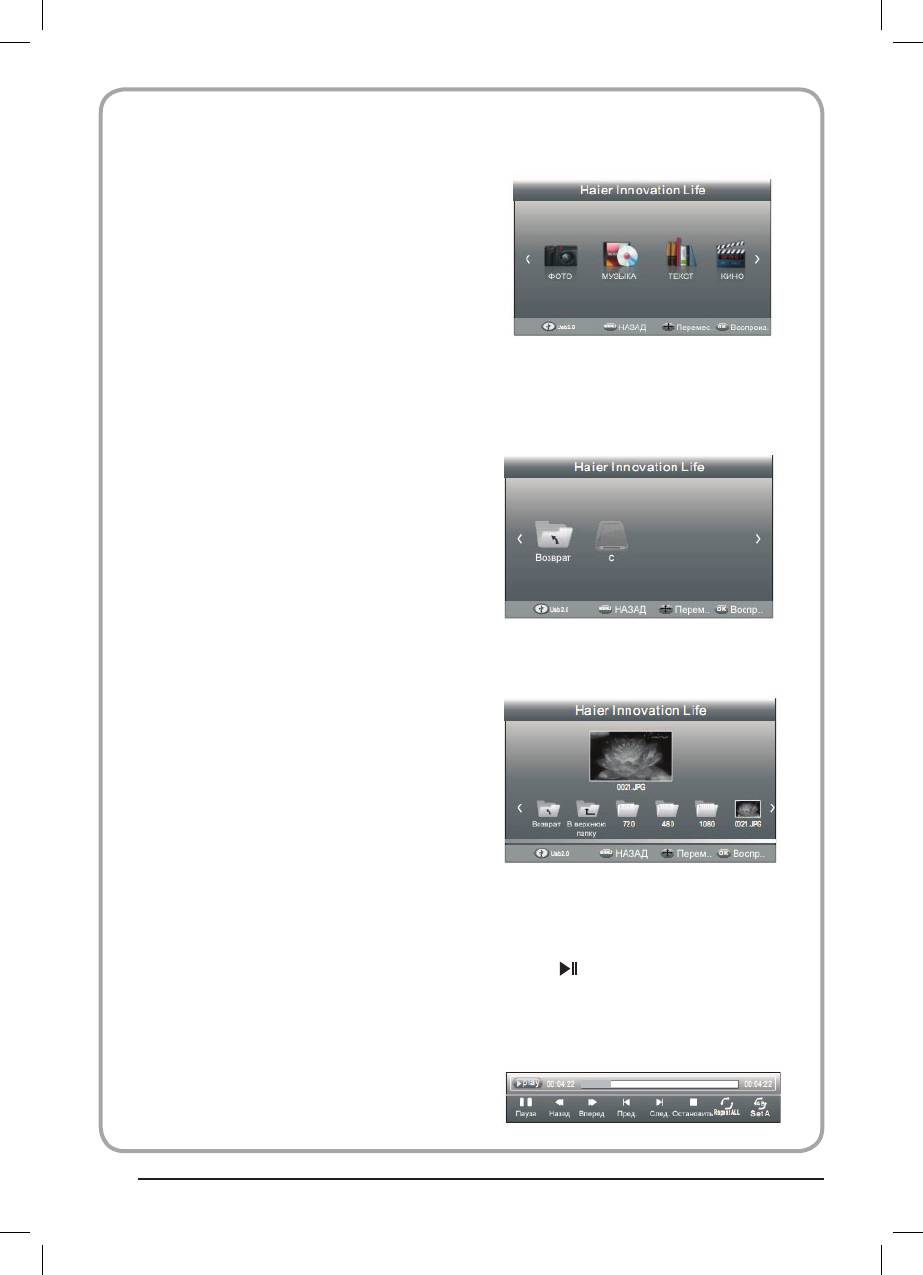
26
Во время работы с функцией Time Shift доступны-
Нажмите кнопку выбора источника сигнала и выберите
ми остаются кнопки ВОСПРОИЗВЕДЕНИЕ/ПАУЗА/
USB, Затем нажмите ОК для вызова меню USB.
СТОП/ПЕРЕМОТКА ВПЕРЁД/ПЕРЕМОТКА НА-
ЗАД/УВЕЛИЧЕНИЕ ГРОМКОСТИ/УМЕНЬШЕНИЕ
ГРОМКОСТИ/ОТКЛЮЧЕНИЕ ЗВУКА и некоторые
базовые кнопки (ОК/Выход/стрелки).
Воспроизведение записи может быть недостаточ-
но качественным, если скорость устройства не со-
ответствует минимальным требованиям.
Не извлекайте устройство USB и не отключайте
телевизор во время работы с Time Shift. Как только
пропадёт сигнал, запись остановится.
Пожалуйста, убедитесь, что устройство USB вставле-
Не меняйте источник сигнала во время работы
но в гнездо. Вашему выбору предлагаются четыре ре-
Time Shift.
жима: фотография, музыка, фильм и текст. Выберите
Не нажимайте слишком быстро и часто кнопки
нужный режим с помощью кнопок , затем нажмите
ВОСПРОИЗВЕДЕНИЕ/ПАУЗА/ПЕРЕМОТКА ВПЕ-
ОК для входа в меню выбора диска.
РЕД/ПЕРЕМОТКА НАЗАД.
Если скорость передачи даны слишком низкая, мо-
гут быть видны пиксели.
Не все устройства USB подходят для работы с
этой функцией. Ток - не более 500 МА.
Внизу представлен список рекомендуемых к использо-
ванию устройств. Модели, которые не упоминаются в
этом списке, могут быть совместимы с телевизором,
но не гарантируют качественную работу.
Используйте кнопки для выбора нужного диска,
затем нажмите ОК для отображения файлов и папок
SanDisk Extreme Contour USB флеш карта – 8 Гб •
или вернитесь к меню выбора режима.
SDCZ-8192-E75
SanDisk Extreme Contour USB флеш карта –16 Гб •
SDCZ8-016G-A75
Kingston Data Traveler 410 USB 2.0 флеш карта –8 •
Гб DT410/8 Гб
Kingston Data Traveler 410 USB 2.0 флеш карта –16 •
Гб DT410/16 Гб
OCZ Technology Rally 2 USB 2.0 флеш карта - 4 Гб – •
OCZUSBR2DC -4 Гб
OCZ Technology ATV USB 2.0 флеш карта – 8 Гб •
Выберите файл, используя кнопки или , по-
OCZUSBATV– 8Гб
сле этого на экране появится окно предварительного
OCZ Technology Rally 2 USB 2.0 флеш карта - 8 Гб – •
просмотра. Нажмите кнопку для воспроизведения
OCZUSBR2DC -8 Гб
выбранного файла в полноэкранном режиме. Исполь-
SAMSUNG – HM5500JI –500G•
зуйте кнопку
для начала или остановки режима
показа фотографий. Во время работы с файлами
Эта функция доступна не для всего цифрового
(фотографиями, музыкальными файлами, фильмами
телевидения, она не работает с зашифрованными
или текстовыми файлами), панель управления можно
каналами и каналами, которые транслируют толь-
вывести с помощью кнопки ОК.
ко аудио.
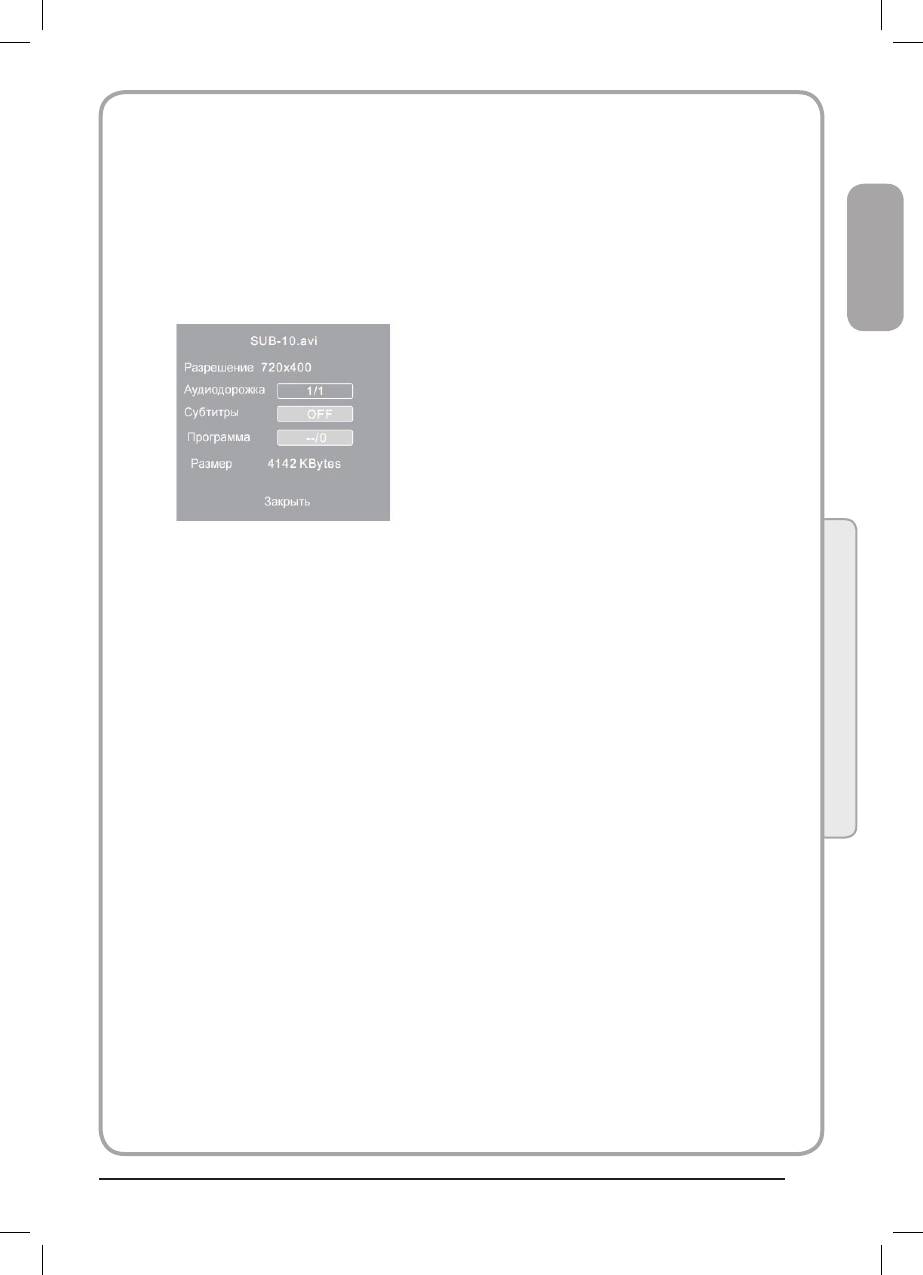
04 Эксплуатация
27
Используйте кнопки для выбора функции, затем
нажмите ОК для подтверждения выбора.
Используйте кнопку или кнопку ВОЗВРАТА для вы-
хода из панели управления.
:
Вы можете регулировать параметры аудиозаписи или
программ в Инфоменю во время воспроизведения ви-
деофайла.
Выберите иконку Инфо (Info) на панели управления и
нажмите ОК для вызова Информационного МЕНЮ.
Программа воспроизведения файлов с устройства
USB поддерживает следующие форматы фотогра-
фий:
- JPEG ( с расширением ".jpg”)
- BMP ( с расширением “.bmp”)
- PNG (с расширением “.png”)
Поддерживаемые форматы музыкальны файлов:
- MP3 (с расширением ".mp3”)
- WAV (с расширением “.wav”)
Поддерживаемые форматы текстовых файлов:
-TXT (с расширением “.txt”)
Поддерживаемые форматы фильмов:
- AVI (с расширением “.avi”)
- TS (MPEG2 & H.264)
Оглавление
- LET22T1000HF LET24T1000HF LET26T1000HF-RU
- Оглавление
- 01 Правила техники безопасности
- 02 Введение
- 03 Пульт дистанционного управления
- 04 Эксплуатация
- 05 Определение и устранения неисправностей
- LET22T1000HF LET24T1000HF LET26T1000H F-RU
- Мазмұны
- 01 Қауіпсіздік техникасы ережелері
- 02 Кіріспе
- 03 Қашықтықтан басқару пульті
- 04 Пайдалану
- 05 Ақаулықтарды анықтау және жою






